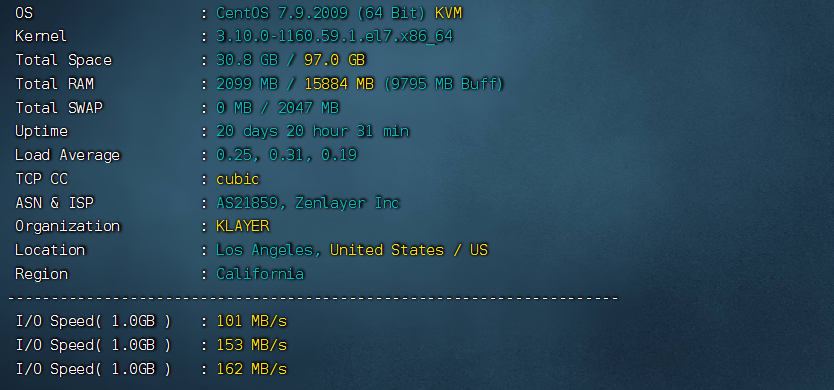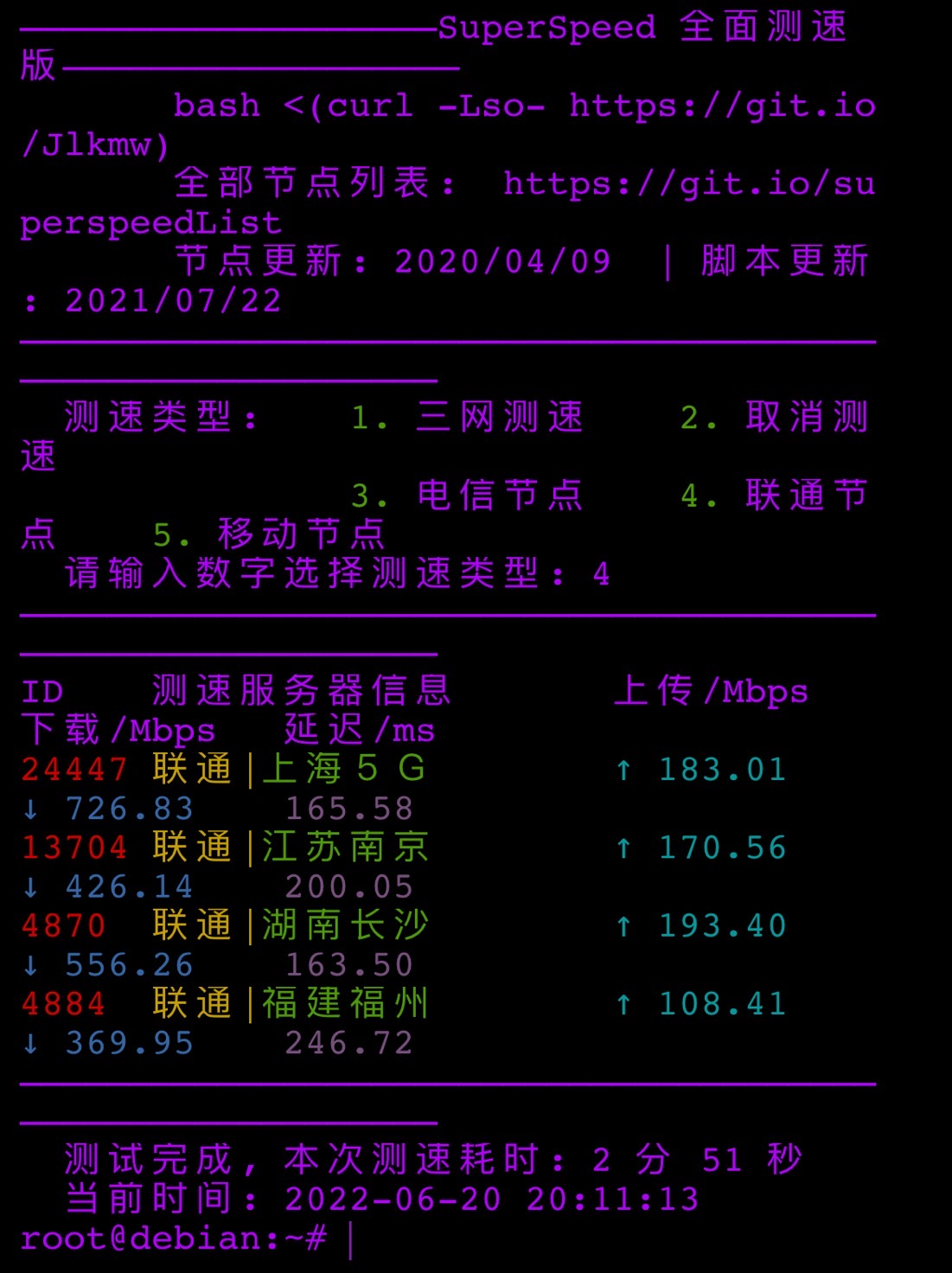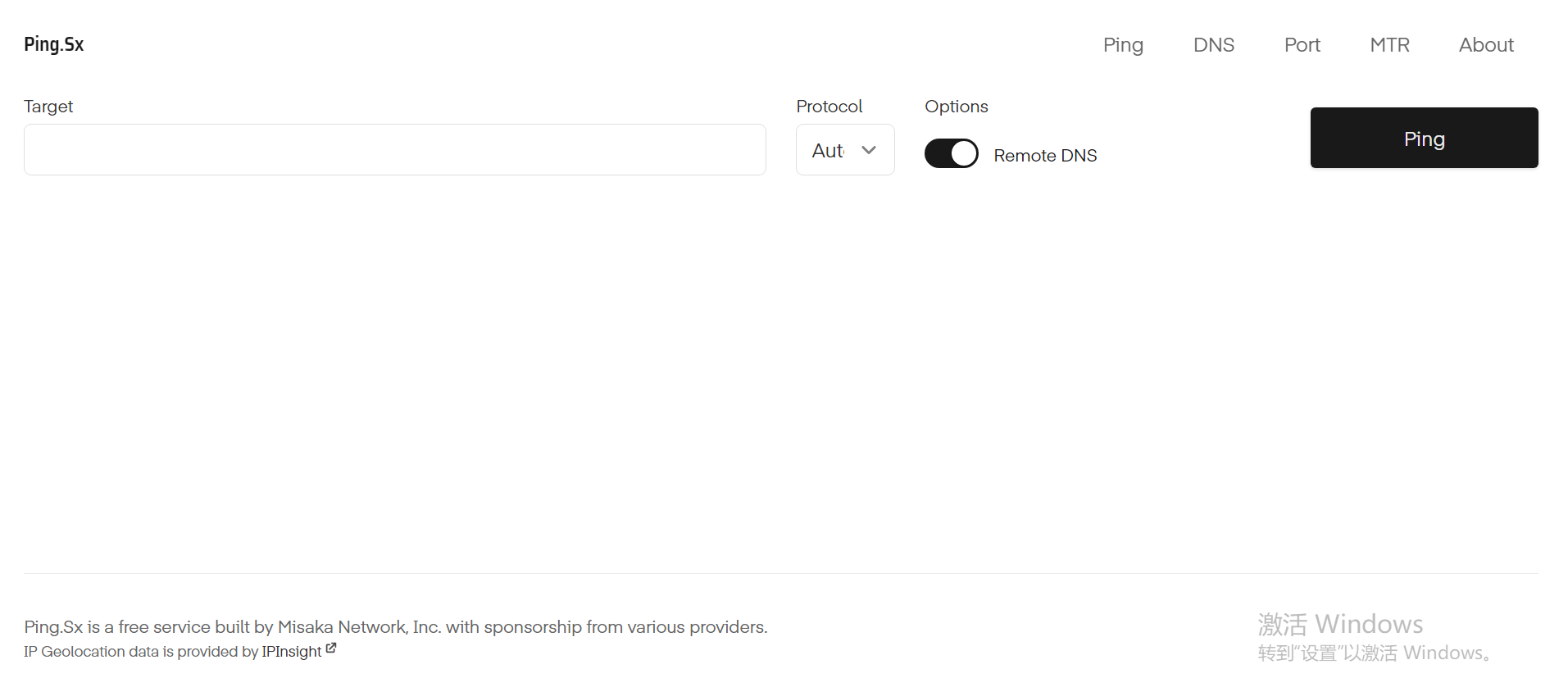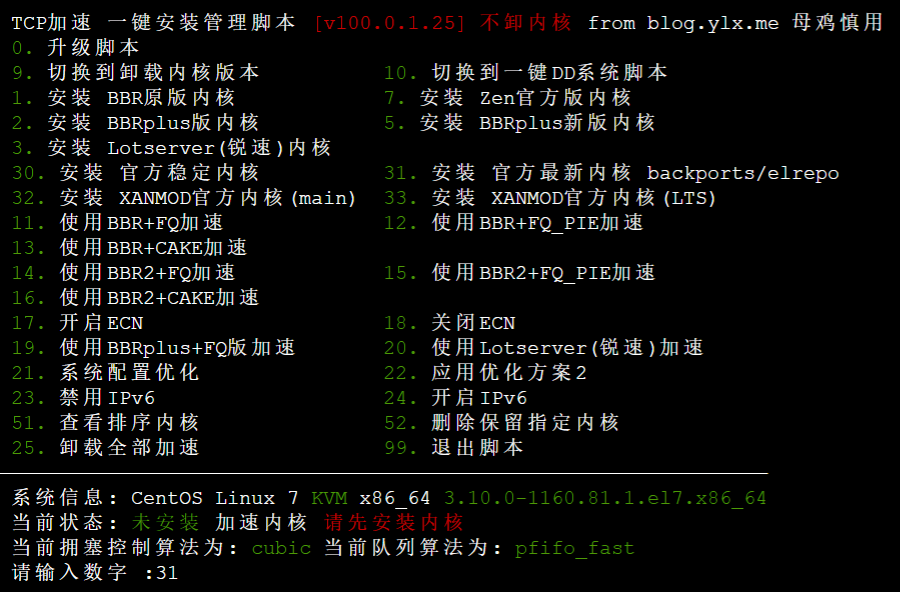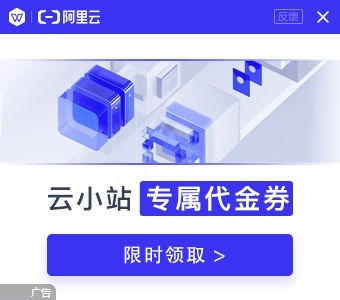在PowerShell上使用命令行命令编辑文本
PowerShell是windows下容易实现自动化运维的命令行程序,它的自然语言有规律可循,比cmd那种非自然语言更加适合自动化运维
主机哥在使用哪吒探针的过程中接触到了PowerShell,想在PowerShell中像linux命令行里一样编辑文本?
| 阿里云限量代金券 | 此广告位出租25元/月 |
网上搜罗了几种方法:
在PowerShell上使用nano命令
nano 文本编辑器是在 PowerShell 控制台上编辑文本文件的另一种方式。
它是一个在终端中使用的小而友好的文本编辑器。你需要安装 nano 才能在 PowerShell 上使用它。
首先,你必须安装 chocolatey 包,这将有助于在系统中安装 nano。确保以管理员身份打开 PowerShell 进行安装。
打开PowerShell(注意:在CMD中无效!)
安装chocolatey包命令:
Set-ExecutionPolicy Bypass -Scope Process -Force; iex ((New-Object System.Net.WebClient).DownloadString('https://chocolatey.org/install.ps1'))如果发生以下错误:
使用“1”个参数调用“DownloadString”时发生异常:“请求被中止: 未能创建 SSL/TLS 安全通道。”
解决办法:
PowerShell 库需要使用传输层安全性 (TLS) 1.2 来帮助保护通信。 默认情况下,Windows 10 和 Windows Server 2016 不支持在 Windows PowerShell 中使用 TLS 1.2。 因此,需要启用 TLS 1.2 才能下载 PowerShell 库内容。
若要为当前 PowerShell 提示启用 TLS 1.2,请运行以下命令:
[Net.ServicePointManager]::SecurityProtocol = [Net.SecurityProtocolType]::Tls12
然后再安装chocolatey包命令就不会报错了,安装完成后提示需要先重启电脑
chocolatey包安装后,你可以运行下面命令来安装nano编辑器。
安装nano命令:
choco install nano
安装完成后使用方法和linux版一样,主机哥喜欢用nano编辑器。
下面分享一种命令行编辑器的安装,有兴趣的机友可以去研究下
在PowerShell上使用vim命令
vim是一个可以在PowerShell上使用的命令行文本编辑器。
安装vim命令:
choco install vim
安装后使用方法和linux上相同,机友可以自行研究vim命令用法
vim中的快捷键
yy 复制光标当前行 nyy 复制光标行以下n行(包含当前行) dd 删除当前行 ndd 删除光标行以下n行(包含当前行) 0 光标跳转到行首 $ 光标跳转到行尾 gg 光标跳转到首行 G 光标跳转到尾行 命令模式 :n (跳转到n行) 命令模式 :set nu (显示行号) 命令模式 :set nonu(取消行号) 命令模式 :noh (查找的内容会标出颜色,通过:noh来取消颜色显示) 命令模式下 / 查找的文本内容 ctrt+r 撤回回撤 u 回撤 P 在光标的上一行粘贴 p 在光标的下一行粘贴 可视化编辑 ctrl+v 进入可视化编辑------>方向键选择内容------->shirt+i进入编辑内容,编辑好后按ESC即可
PS:
主机在哪吒探针的webshell中使用nano命令会报错,可能因为哪吒探针webshell里没有默认的环境变量,主机哥找到了nano.exe的二进制目录的位置,可以直接用绝对路径来使用nano,使用方法:
C:\ProgramData\chocolatey\bin\nano.exe 文件名
这样就可以编辑指定的文件了